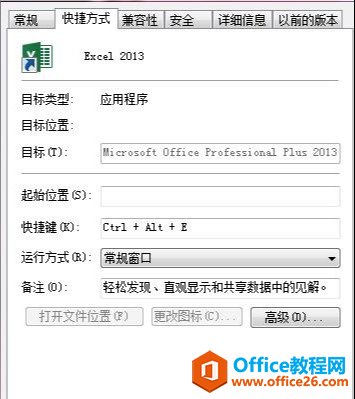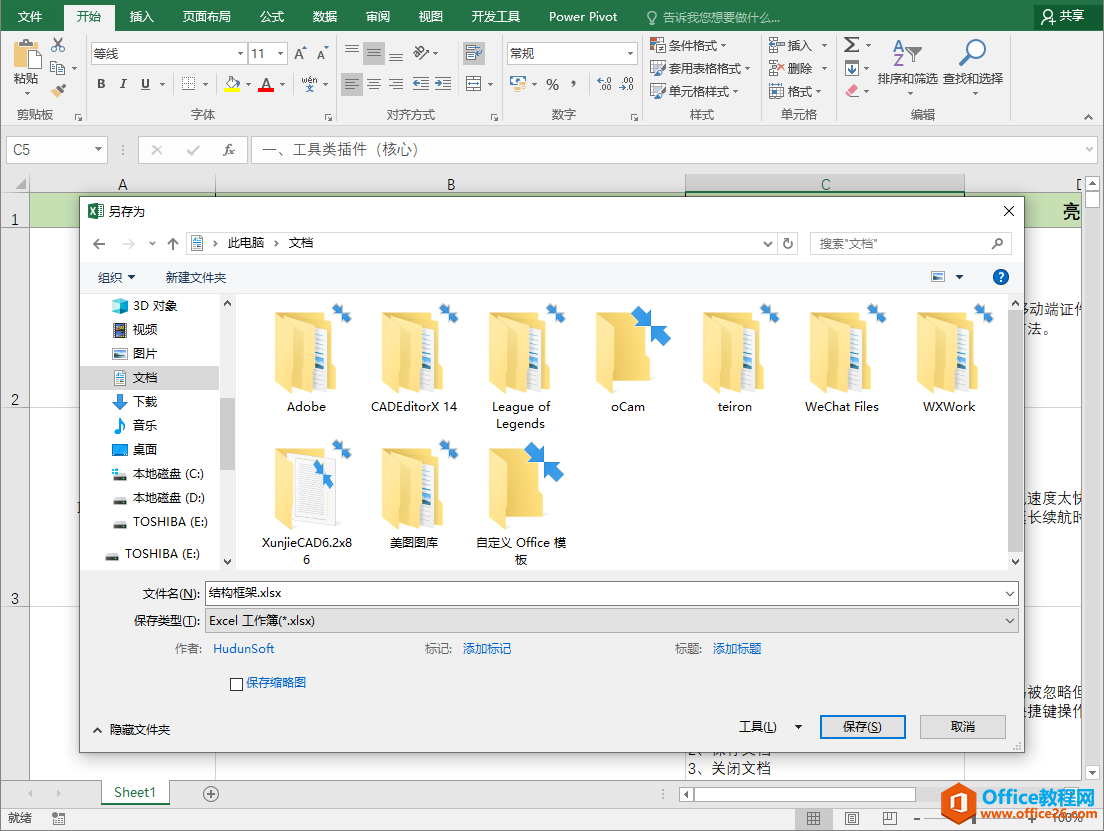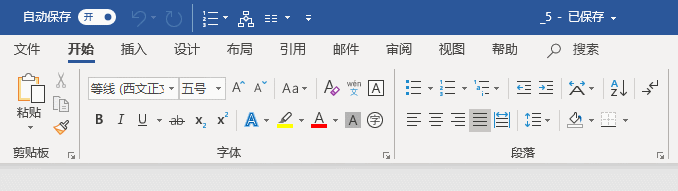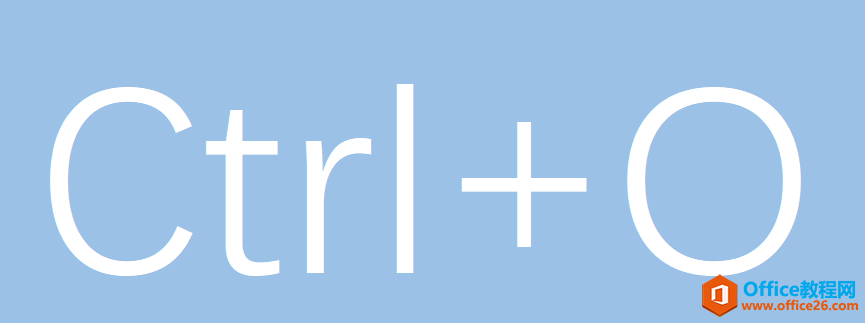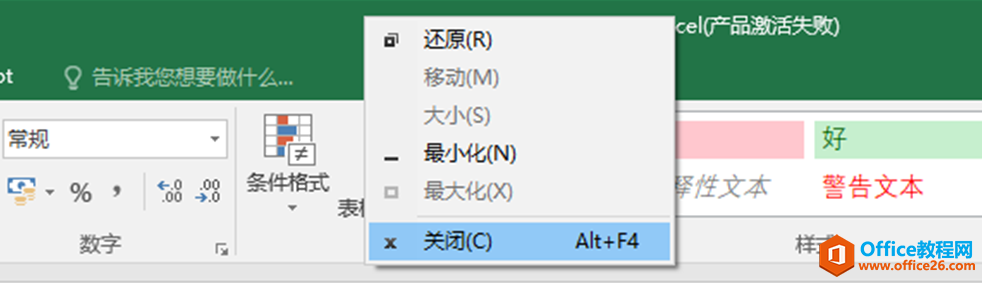office通用快捷键,长见识了
办公教程导读
收集整理了【office通用快捷键,长见识了】办公软件教程,小编现在分享给大家,供广大互联网技能从业者学习和参考。文章包含772字,纯文字阅读大概需要2分钟。
办公教程内容图文
2、F12-另存为
普通人想要另存文件,是怎么操作的?选择【文件】——【另存为】——【浏览】,才打开了另存为页面。
而高手一个【F12】就直接打开了,对一些用户来说可能使用率并不是那么高,但是减少了好几个操作步骤呢,记下来~
3、Alt-导航键
在office三件套中按一下Alt键,功能区的选项卡会显示不同的大写字母,快速访问工具栏周围则会显示数字,我们按下相应的按键,就可以进入选项卡或快速访问对应功能了。
进入选项卡后,每个功能按键周围又会显示不同的数字字母组合,再按下执行功能或进入下一级菜单。
例如“设计”对应的G,就可以按【Alt + G】快速实现。
1、打开文档
如果想要快速打开其他文档,就可以使用【Ctrl+O】组合键,和我们选择【文件】——【打开】的效果是一样的。
2、保存文档
这个相信大家都非常熟悉了,Ctrl + A/B/U/I/E/R/L/Z/Y我们都可以不提,但是【Ctrl+S】你是不是就按两下,绝对是个好习惯!
3、关闭文档
我们除了使用快捷菜单关闭文档,还可以使用快捷键【Alt+F4】进行关闭文档的操作,在标题栏空白处单击鼠标右键,从弹出的快捷菜单中就可以看到“关闭”菜单项~
办公教程总结
以上是为您收集整理的【office通用快捷键,长见识了】办公软件教程的全部内容,希望文章能够帮你了解办公软件教程office通用快捷键,长见识了。
如果觉得办公软件教程内容还不错,欢迎将网站推荐给好友。